Tabla de Contenido
![]() Sobre el autor
Sobre el autor
![]() Artículos Relacionados
Artículos Relacionados
-
-
-
-
- 1. Arreglar archivos Zip que no funcionan dañados con la herramienta Filе Rеpair
- 2. Prueba otra herramienta de extracción de archivos para solucionar el problema de que el archivo Zip no se pueda abrir
- 3. Busca errores de disco con el comando Chkdsk y soluciona el problema del archivo Zip que no funciona.
Arreglar un archivo Zip que no funciona o reparar archivos Zip dañados es crucial, sobre todo teniendo en cuenta que el formato Zip se utiliza mucho para almacenar y transportar datos con mayor facilidad. Al igual que otros formatos de archivo, un archivo Zip consta de uno o varios pliegues incluidos en un único archivo.
Este formato se emplea habitualmente para descargar software. Ayuda a conservar espacio en el servidor y a reducir los tiempos de descarga al consolidar numerosos archivos en un único archivo Zip. En este post veremos cómo arreglar el archivo Zip no se abre y rеpair.
1. Arreglar archivos Zip que no funcionan dañados con la herramienta Filе Rеpair
Si te has encontrado con un archivo Zip que no funciona debido a la corrupción, no te preocupes. EaseUS Fixo Reparación de Archivos viene al rescate.
Trustpilot Valoración 4,7
Descarga segura
Si tu archivo Zip se corrompió durante la descarga, la transferencia o el almacenamiento, este software es tu solución. Sobresale en la reparación de archivos Zip dañados, garantizando que tus datos permanezcan intactos y accesibles. Es ideal para usuarios que se enfrentan a descargas incompletas, cierres inesperados del sistema o ataques de malware que provocan archivos dañados. Este software de reparación de archivos Zip también puede arreglar la estructura de archivos Zip, reparar archivos Zip corruptos después de la descarga y solucionar la corrupción de cabeceras Zip.
Aquí tienes los pasos detallados que puedes seguir para reparar archivos Zip dañados con la ayuda de esta herramienta de reparación de archivos:
Paso 1. Descarga e inicia EaseUS Fixo File Repair en tu PC. Elige "Reparar Archivo" para reparar archivos Zip dañados. Haz clic en "Añadir archivos" para seleccionar los archivos Zip dañados de tus carpetas.

Paso 2. Para reparar varios archivos Zip a la vez, puedes hacer clic en el botón "Reparar todos". Si quieres reparar uno solo, mueve el puntero hasta el archivo en cuestión y elige "Reparar". También puedes previsualizar el archivo Zip haciendo clic en el icono del ojo.

Paso 3. Haz clic en "Guardar" para guardar el archivo seleccionado. También puedes seleccionar "Guardar todo" para guardar todos los archivos reparados. Después, elige "Ver reparados" para ver el destino de guardado de los archivos Zip reparados.

Comparte este artículo con tus familiares, amigos y compañeros para que también puedan beneficiarse de las soluciones prácticas de este post.
2. Prueba otra herramienta de extracción de archivos para solucionar el problema de que el archivo Zip no se pueda abrir
Si tienes dificultades para abrir tus archivos Zip, explorar herramientas de extracción alternativas puede proporcionarte una solución. Hay disponibles en Internet numerosos programas adaptados para comprimir y descomprimir archivos comprimidos. Aquí tienes algunas opciones recomendadas:
- WinRAR: Conocido por sus potentes capacidades, WinRAR destaca en tareas de compresión y archivado. Optimiza los métodos de compresión para generar archivos más pequeños, mejorando la velocidad. Además, WinRAR facilita la partición de archivos para almacenarlos cómodamente en varios discos.
- 7-Zip: Ampliamente reconocido por su versatilidad, 7-Zip es experto en extraer y archivar varios formatos de archivo, incluidos los archivos Zip. Con una robusta encriptación AES-256, garantiza un manejo seguro de los datos. La integración con el Explorador permite una extracción sin esfuerzo mediante la función de clic derecho.
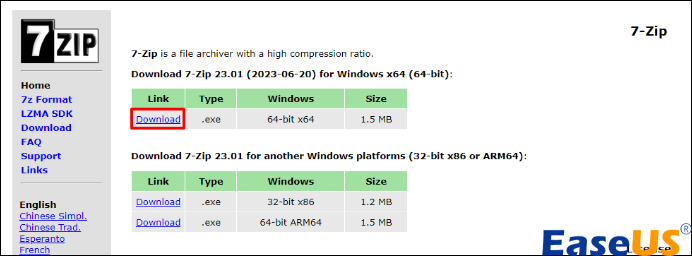
- ZipGenius: Diseñado exclusivamente para usuarios de Windows, ZipGenius ofrece protección por contraseña para los archivos creados. Además, permite segmentar los archivos en secciones más pequeñas, lo que facilita el uso compartido y la gestión del almacenamiento.
- PeaZip: Esta utilidad gratuita admite la extracción de más de 180 formatos de archivo y ofrece una amplia funcionalidad que va más allá de la simple descompresión. PeaZip puede crear archivos comprimidos en numerosos formatos e incluso admite la creación de archivos autoextraíbles, proporcionándote una versatilidad avanzada.
3. Busca errores de disco con el comando Chkdsk y soluciona el problema del archivo Zip que no funciona.
Si tienes dificultades persistentes para abrir archivos Zip, es posible que haya errores de disco que impidan a Windows completar la extracción.
Para solucionar este problema, sigue estos pasos:
Paso 1. Empieza escribiendo cmd en la barra de "búsqueda de Windows".
Paso 2. Después, ejecuta Símbolo del sistema como administrador".

Paso 3. Dentro de la ventana "Símbolo del sistema", introduce el comando chkdsk /f : ( representa la letra de la unidad del disco que quieres escanear) y selecciona "Intro".
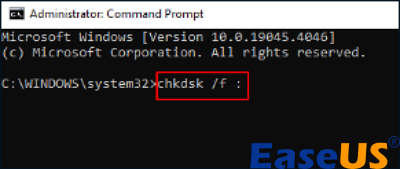
Paso 4. Reinicia el ordenador para iniciar el proceso CHKDSK, que identificará y reparará cualquier error de disco detectado, resolviendo potencialmente el problema de apertura de archivos Zip.
Preguntas frecuentes sobre El archivo Zip no se abre
Si tu archivo Zip no se abre, sigue los siguientes pasos para solucionar el problema rápidamente.
1. ¿Por qué no puedo extraer un archivo Zip?
Problemas como permisos de archivo incorrectos o conflictos con las medidas de seguridad del sistema pueden impedir que Windows acceda o descomprima el contenido de un archivo Zip. Además, la corrupción de archivos, debida a descargas incompletas o interrupciones durante el proceso de creación de archivos, puede ser un factor que contribuya a ello.
2. ¿Cómo arreglo un archivo Zip que no se abre?
Para arreglar un archivo Zip que no se abre:
- Utiliza una herramienta de reparación de archivos como EaseUS Fixo File Repair
- Prueba otra herramienta de extracción de archivos
- Comprueba la contraseña del archivo Zip
- Comprueba si hay problemas con el disco utilizando el comando Chkdsk
3. ¿Cómo puedo abrir un archivo zip bloqueado?
Para desbloquear un archivo comprado, haz clic con el botón derecho del ratón sobre él, ve a "Propiedades" y, a continuación, haz clic en la pestaña "Gеnеral". Desde ahí, selecciona la opción "Desbloquear" y confirma haciendo clic en "Aceptar". Esto debería eliminar cualquier restricción que impida el acceso al archivo Zip.
Conclusión
En conclusión, resolver los problemas del archivo Zip no se abre requiere un enfoque sistemático. Hemos descrito varias soluciones eficaces, como utilizar herramientas especializadas de reparación de archivos, probar herramientas de extracción alternativas, verificar la introducción de contraseñas y ejecutar el comando Chkdsk.
Estos métodos abordan causas comunes como la corrupción de archivos, los conflictos de permisos y los errores del sistema, garantizando un acceso sin problemas a tus datos importantes. Si buscas una solución completa y fiable, te recomendamos encarecidamente que descargues EaseUS Fixo File Repair.
Trustpilot Valoración 4,7
Descarga segura
Sobre el autor
Luis es un entusiasta de la tecnología, cuyo objetivo es hacer que la vida tecnológica de los lectores sea fácil y agradable. Le encanta explorar nuevas tecnologías y escribir consejos técnicos.
Artículos Relacionados
